Cum se introduce o formulă în Word
Program Educațional De Tehnologie / / December 28, 2020
Nu există instrumente de formulare în Word Online. Prin urmare, veți avea nevoie de versiunea desktop a editorului. Aceste instrucțiuni sunt scrise folosind exemplul Windows, dar pașii sunt aceiași în Word pentru macOS.
Cum se introduce o formulă de șablon în Word
Word are un set de ecuații predefinite încorporate. Printre acestea se numără formulele pentru aria unui triunghi și a unui cerc, binomul lui Newton, identități trigonometrice și alte expresii. Le puteți insera fără să tastați manual nimic.
1. Faceți clic pe Inserare și faceți clic pe săgeata de lângă instrumentul de ecuație (sau Formula în macOS).
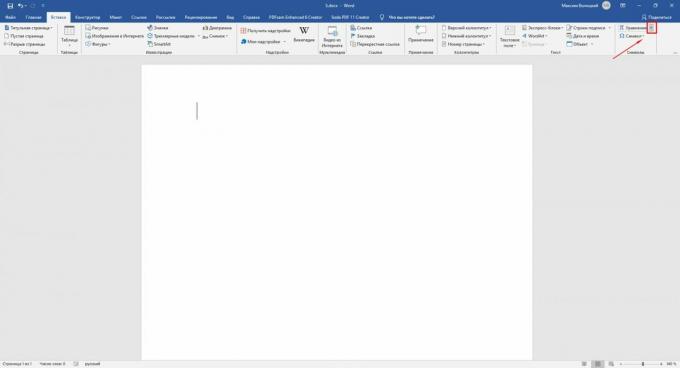
2. Selectați formula necesară din lista care apare. Dacă nu este una aici, treceți cu mouse-ul peste opțiunea Ecuații suplimentare din Office.com și căutați în lista alternativă care apare pe ecran. Formule suplimentare sunt disponibile numai pe Windows.
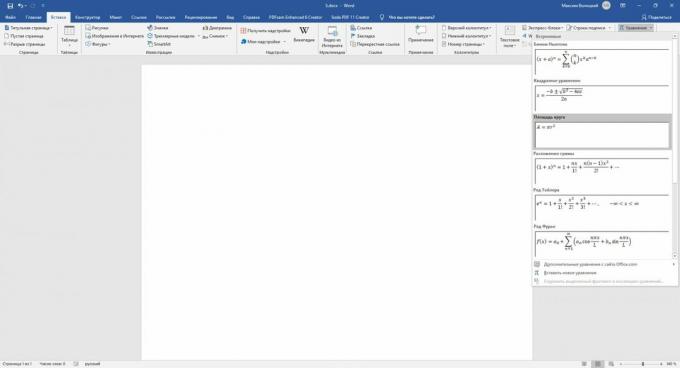
3. Dacă este necesar, faceți clic pe formula inserată și editați-o.
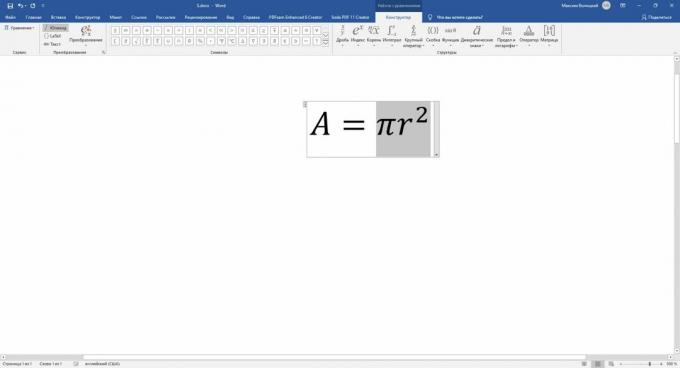
Citind acum🔥
- Cum să grupați filele în Chrome
Cum să creați propria formulă în Word
Dacă formula necesară nu este printre șabloane, puteți colecta ecuația într-un constructor special folosind biblioteca matematic semne.
1. Faceți clic pe Insert → Ecuație (Formula pe macOS).
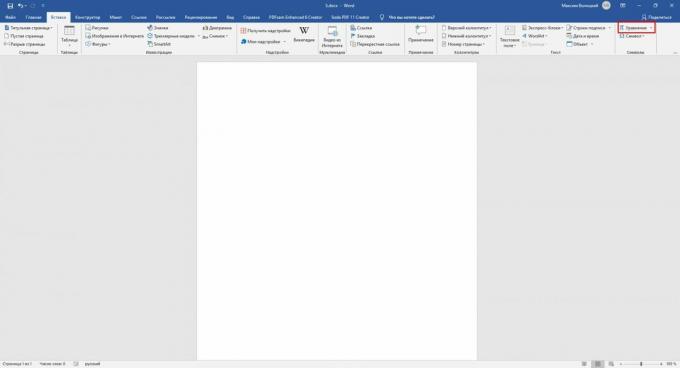
2. Utilizați instrumentele din meniul Design care se deschide. Datorită acestora, puteți insera și edita diverse simboluri și structuri matematice: matrici, fracții, logaritmi, paranteze, rădăcini, diacritice, integrale și așa mai departe.

Cum să salvați formula ca șablon
Pentru ca în viitor să nu mai fie nevoie să reconstruiți formula creată deja în constructor, o puteți adăuga la lista șabloanelor. Acest lucru vă va permite să îl inserați la fel ca alte ecuații șablon.
1. Faceți clic pe cele trei puncte din colțul formulei dorite pentru a o selecta.
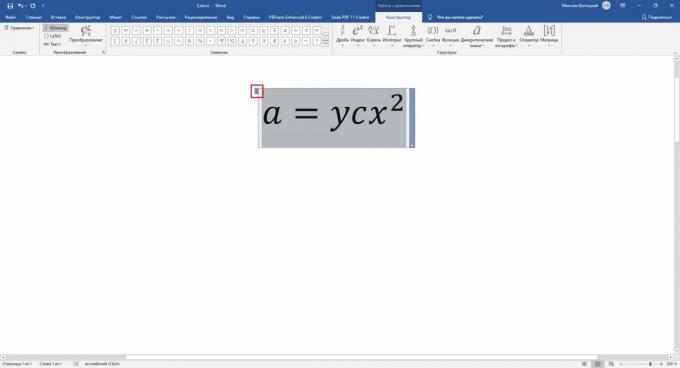
2. Faceți clic pe Inserare, faceți clic pe săgeata de lângă instrumentul de ecuație (Formula pe macOS) și alegeți Salvați selecția în galeria de ecuații.
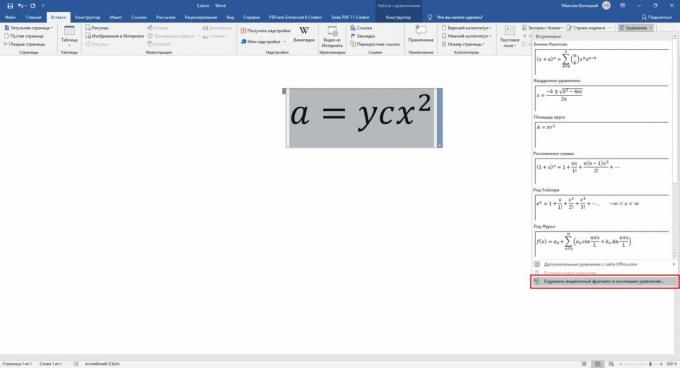
3. În meniul care se deschide, setați parametrii formulei: nume, categorie (de exemplu, "Algebră" sau "Fizică") și, dacă este necesar, o descriere. Când ați terminat, faceți clic pe OK.
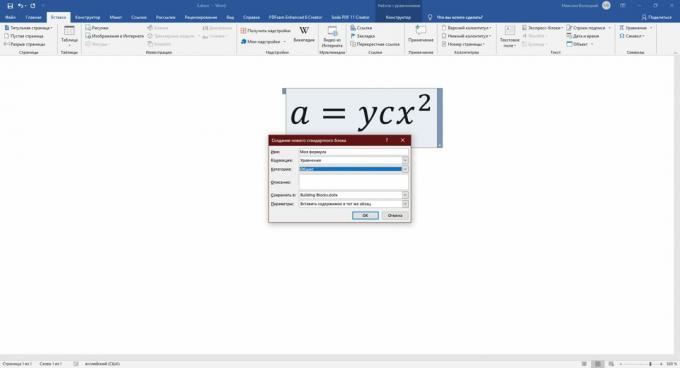
Formula adăugată va apărea în lista de ecuații șablon din meniul „Insert” → „Equation” („Formula” în macOS), de unde poate fi inserată în document.
Cum se introduce o formulă într-un tabel în Word
Word acceptă, de asemenea, formule inteligente care pot efectua acțiuni simple asupra datelor din celulele tabelului. De exemplu, ele pot fi folosite pentru a calcula suma numerelor sau pentru a găsi cel mai mare număr.
1. A umple masa numere.
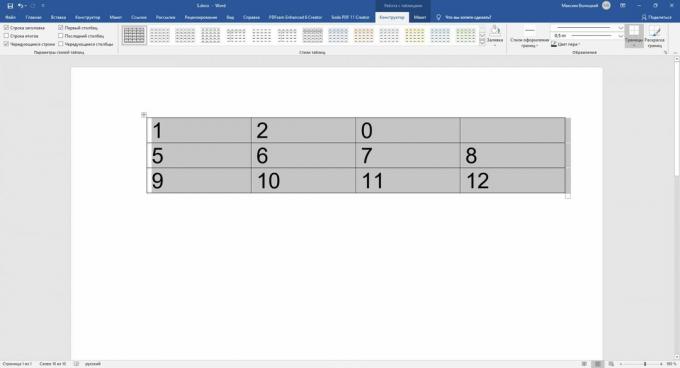
2. Plasați cursorul în celula unde doriți să vedeți rezultatul calculului.

3. În bara de instrumente, faceți clic pe Aspect (lângă fila de proiectare a tabelelor) și selectați Formula.
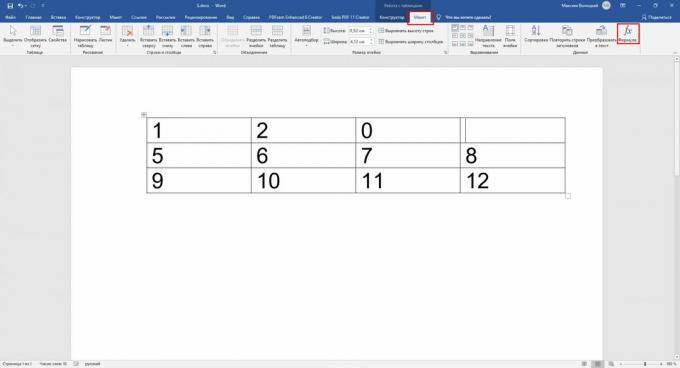
4. Când se deschide un meniu cu parametri de formulă, selectați operatorul dorit în câmpul Inserare funcție. De exemplu, SUM () calculează suma numerelor din celule, AVERAGE () găsește media aritmetică, iar MIN () și MAX () determină cel mai mic și cel mai mare număr, respectiv. O listă completă a operatorilor suportați cu descrieri poate fi găsită în Ajutor Cuvânt.
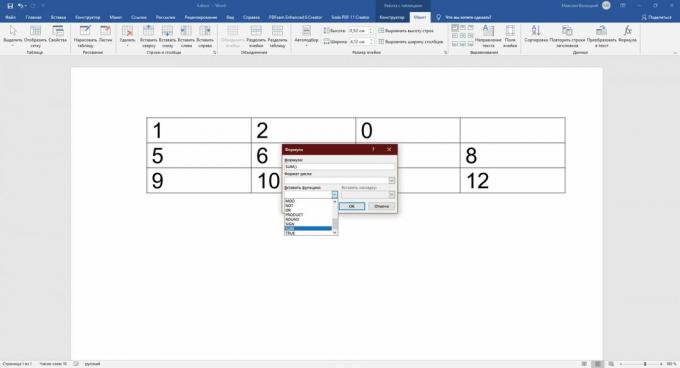
5. În caseta Formula, specificați locația numerelor la care doriți să aplicați operatorul selectat. Acest lucru se poate face folosind argumente speciale. Fiecare dintre ele selectează toate numerele într-o anumită direcție în raport cu celula cu rezultatul: DREAPTA - în dreapta, STÂNGA - în stânga, SUS - sub și SUS - peste. Pentru a evita erorile, completați celulele goale care sunt luate în considerare în calcul cu zerouri.
De exemplu, să scriem o formulă care calculează suma tuturor numerelor situate la stânga și dedesubt în raport cu celula cu rezultatul, folosind operatorul SUM () și argumentele STÂNGA și SUS:
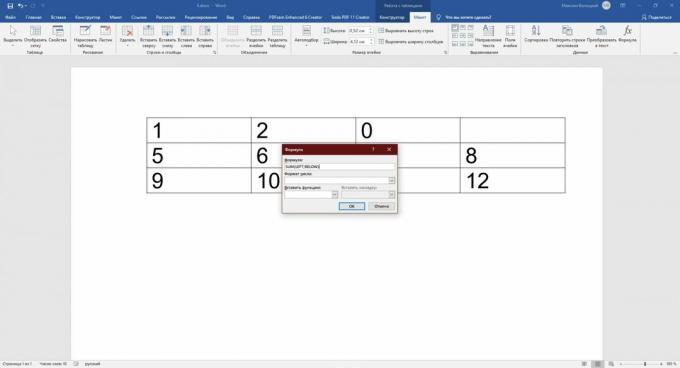
Argumentele sunt introduse între paranteze după operator. Pot fi combinate în două, separate prin punct și virgulă. Rezultatul este afișat în celula selectată anterior:

După cum probabil ați observat, lucrul cu astfel de formule nu este foarte convenabil. Iar funcționalitatea lor este limitată și semnificativ inferioară capacităților excela. Dar puteți efectua operații matematice simple chiar într-un editor de text.
Citește și📄✏️💻
- Cum se numerotează paginile în Word
- Cum se face un cuprins în Word în câteva secunde
- Cum se face o notă de subsol în Word pentru Windows, macOS sau web
- 3 moduri de a reduce dimensiunea documentului în MS Word
- Cum se folosește un convertor de unități ascunse în Microsoft Word


